格式工厂破解版是一款功能强的多媒体格式转换工具,支持包括MP4、AVI、3GP、JPG、PNG、ICO在内几乎所有主流多媒体文件格式转换,包括视频,音频,图像等等内容都能轻松的转换,只需格式工厂电脑版在手,用户就可以自动进行格式转换,再也不用担心因为下错资源格式而导致无法打开、无法播放的情况发生。
格式工厂破解版除了转换格式之外,还可以支持对文件进行压缩,格式工厂视频压缩软件不仅能够轻松的将各种视频进行互相的转换,同时也可以将一些大的视频文件、图像文件进来压缩,以此来减少视频占用的硬盘空间。

软件特色
1、支持多种格式
格式工厂的视频支持格式十分广泛,从常用格式到iPhone/iPod/PSP等多媒体指定格式,几乎囊括了所有类型多媒体格式;
2、修复功能
在转换过程中,格式工厂可修复某些意外损坏的视频文件;
3、弹性提升
格式工厂可让多媒体文件弹性“减肥”或“增肥”(即提高或降低视频的清晰度,帧率等);
4、图片转换
格式工厂可进行图片转换,支持图片文件缩放,旋转,水印等功能;
5、DVD抓取
格式工厂可进行视频抓取,用户可通过此功能轻松备份DVD到本地硬盘;
6、支持多语言
支持62种国家语言,使用无障碍,满足多种需要。
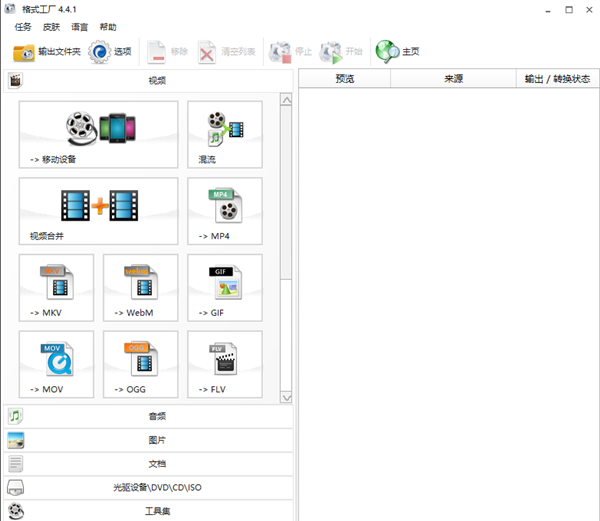
软件功能
所有类型视频转到MP4、3GP、AVI、MKV、WMV、MPG、VOB、FLV、SWF、MOV、webm等,新版支持RMVB(rmvb需要安装Realplayer或相关的译码器)、xv(迅雷独有的文件格式)转换成其他格式。
所有类型音频转到MP3、WMA、FLAC、AAC、MMF、AMR、M4A、M4R、OGG、MP2、WAV等。
所有类型图片转到JPG、PNG、ICO、BMP、GIF、TIF、PCX、TGA等。
支持移动设备:索尼(Sony)PSP、苹果(Apple)iPhone&iPod、爱国者(Aigo)、爱可视(Archos)、多普达(Dopod)、歌美(Gemei)、iRiver、LG、魅族(MeiZu)、微软(Microsoft)、摩托罗拉(Motorola)、纽曼(Newsmy)、诺基亚(Nokia)、昂达(Onda)、OPPO、RIM黑莓手机、蓝魔(Ramos)、三星(Samsung)、索爱(SonyEricsson)、台电(Teclast)、艾诺(ANIOL)和移动设备兼容格式MP4、3GP、AVI。
转换DVD到视频文件,转换音乐CD到音频文件。DVD/CD转到ISO/CSO,ISO与CSO互转源文件支持RMVB。
可设置文件输出配置(包括视频的屏幕大小,每秒帧数,比特率,视频编码;音频的采样率,比特率;字幕的字体与大小等)。
高级项中还有“视频合并”与查看“多媒体文件信息”。
转换过程中可修复某些损坏的视频。
媒体文件压缩。
可提供视频的裁剪。
转换图像档案支持缩放,旋转,数码水印等功能。
支持从 DVD 复制视频。
支持从 CD 复制音乐。
格式工厂使用方法
1、首先你在本站下载安装好格式工厂软件后,就可以在桌面找到软件的快捷方式,如下图所示,鼠标左键双击快捷方式打开软件进入主界面,在界面有不同类型的转换格式,我们来点击需要转换的格式,然后进入详细的转换界面。
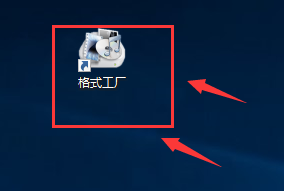
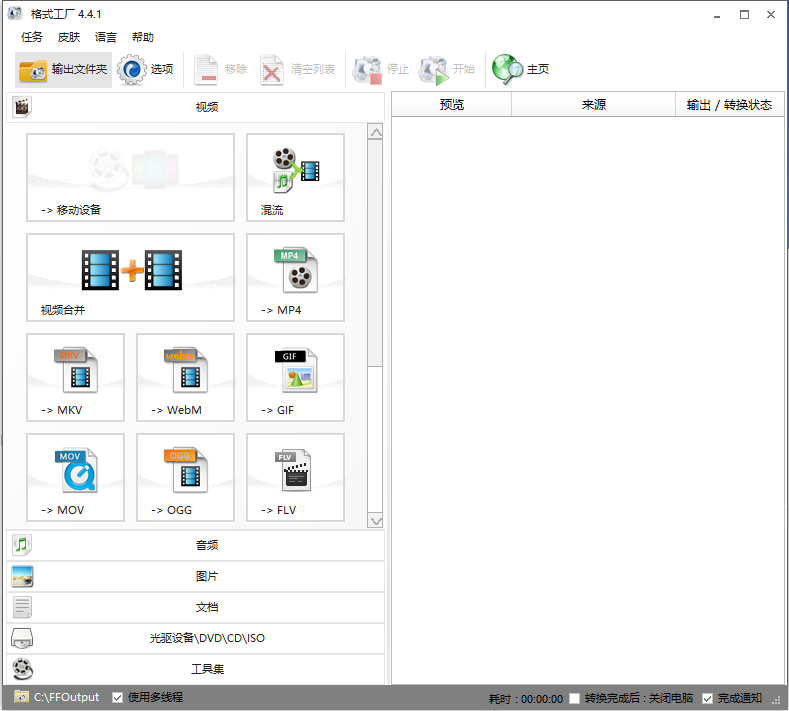
2、小编以转换为MP4格式为例,点击上图中的MP4选项,然后进入下图中的界面,你可以先点击添加文件或者添加文件夹选项,将需要转换的文件添加到软件中。添加完成后再点击输出配置选项,设置好文件的类型、大小、品质等选项,设置完成后还需要再点击界面下方的改变,选择合适的输出位置,设置完成后我们就可以点击界面上方的确定选项,然后你就耐心等待处理完成就可以在设置的保存位置找到所需的文件了。
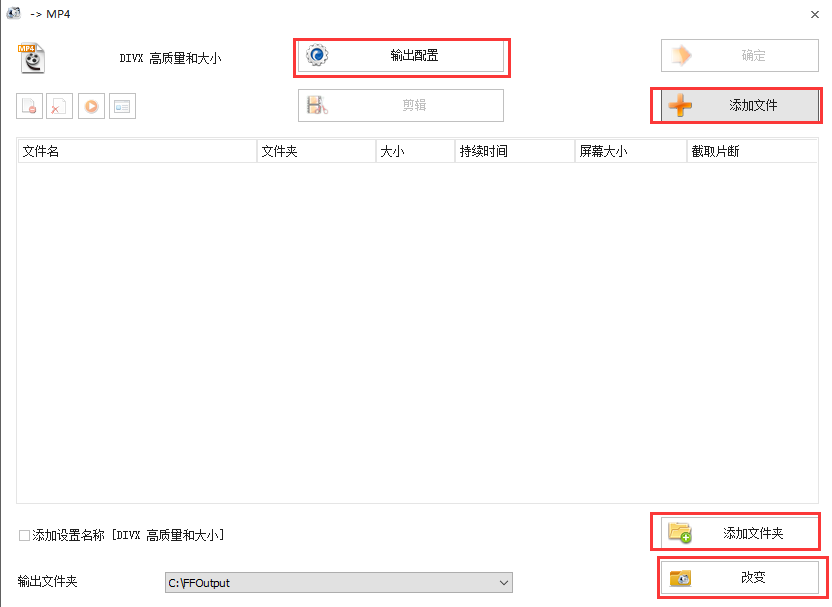
格式工厂破解版常见问题
格式工厂怎么截取视频?怎么剪辑视频?
1、首先你需要在本站下载安装好格式工厂软件,然后打开进入主界面,如下图所示,在界面的左侧为多种转换类型,你可以点击选择想要转换完成的格式,小编以MP4格式为例,点击界面中的MP4选项,然后进入该界面。
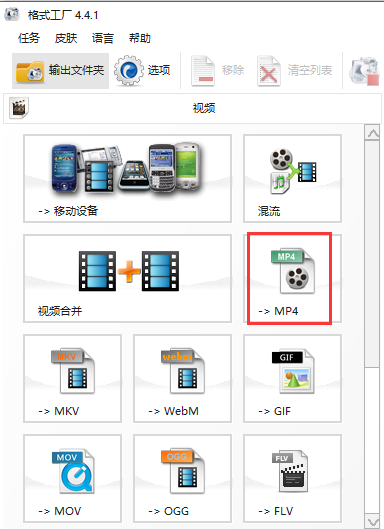
2、进入到MP4界面后,你需要先将视频文件添加到软件中,点击下图中的添加文件选项,然后将视频文件导入进来。导入完成后在界面就会显示出刚添加进来的视频文件。然后我们进行下一步操作。
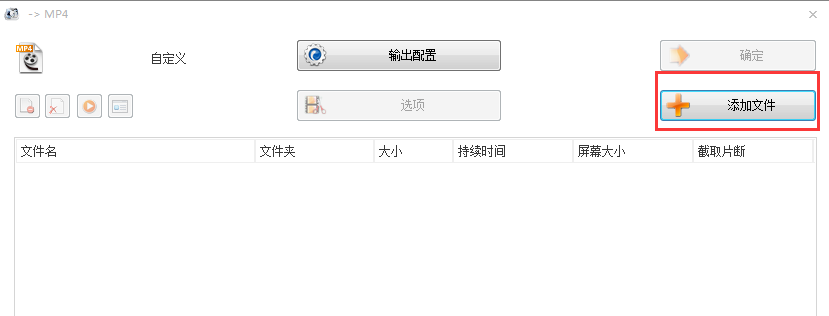
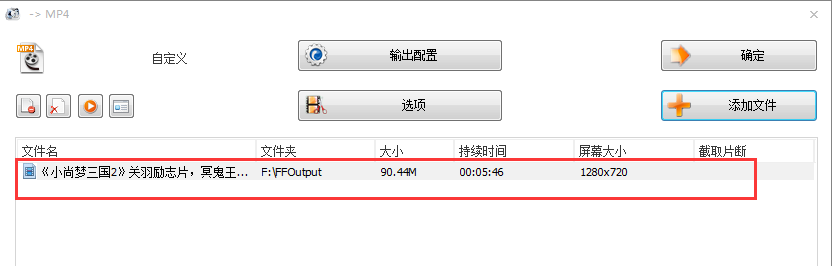
3、先点击添加进来的视频文件,然后再点击文件上方的选项,或者鼠标右键点击视频文件,在弹出的菜单栏中点击选项,然后进入视频文件剪辑窗口,接下来我们开始剪辑视频文件。
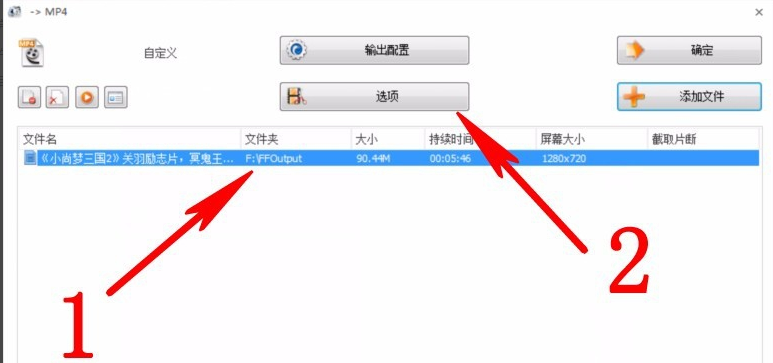
4、你可以通过两种方式来剪辑视频,方法一:如下图所示,在界面下方有开始时间和结束时间两个选项,我们可以自行填写好开始时间和结束时间,填写完成后就可以进行剪辑了。方法二:点击时间轴选需要剪辑的位置,然后点击【开始时间】选择好开始时间,再点击时间轴选好结束时间点击【结束时间】,然后剪辑位置就选好了, 最后点击确定。
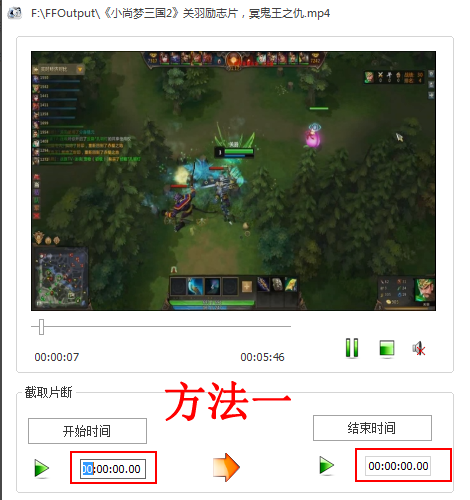
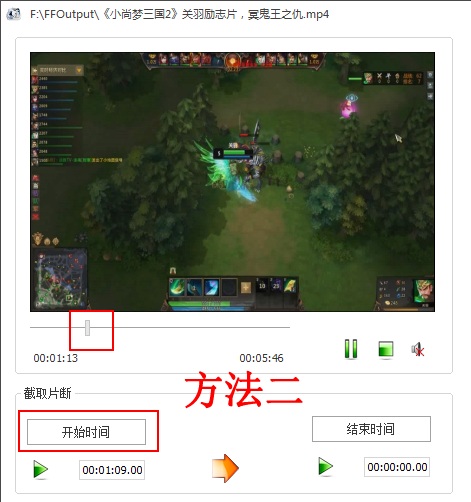
5、视频剪辑设置完成后,点击确定进入下图中图一的界面,我们再点击界面上的的确定按钮就可以返回到格式工厂软件的主界面,在界面右侧会出现一个任务栏,这个就是你添加进来的剪辑设置完成后视频文件,然后我们点击界面上方的开始选项就可以了。你耐心等待进度条完成后就表明视频已经剪辑成功的,我们可以点击界面左上角的输出文件夹选项,就可以找到刚刚完成的视频。是不是很简单呢,赶紧来试试吧。
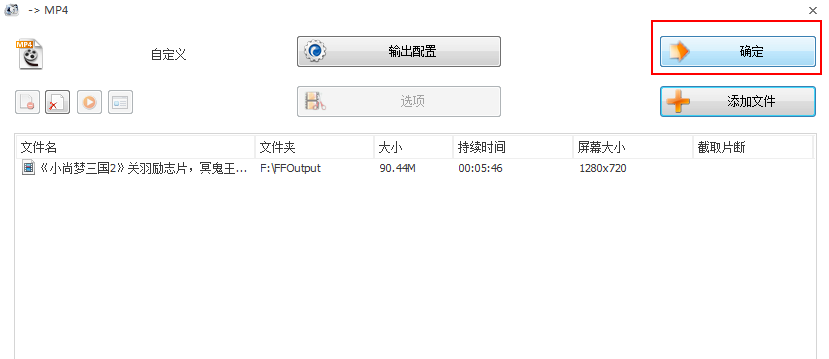
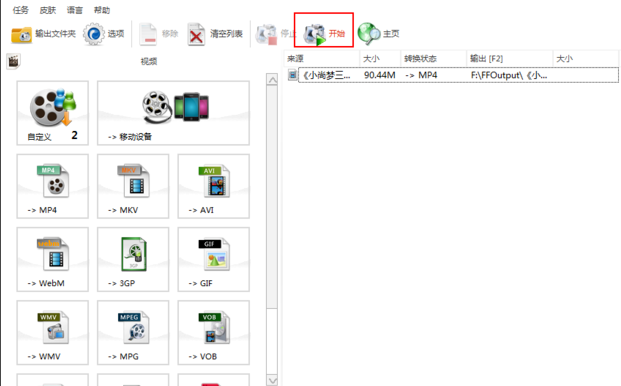
格式工厂安装方法
一、在本站下载最新版的格式工厂安装包,双击运行。
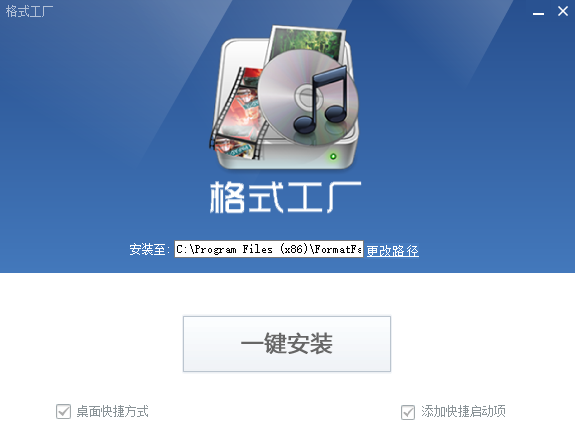
二、可以点击【更改路径】,选择软件的安装位置,点击一键安装。
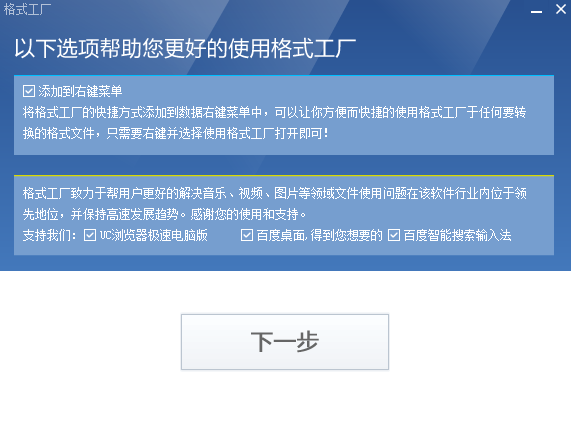
三、勾选掉不必要的捆绑,点击【下一步】,就开始安装啦。
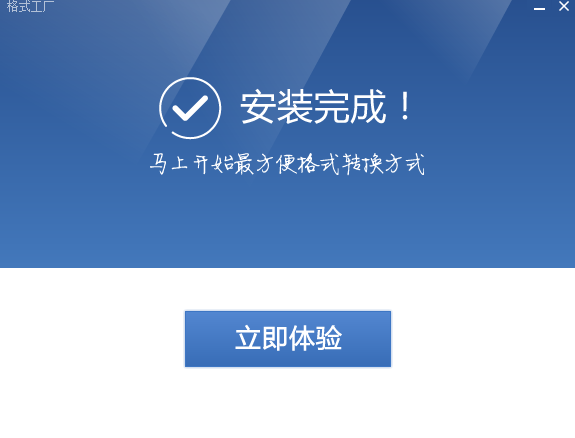
四、安装完成会提示,点击【立即体验】就可以使用软件啦。
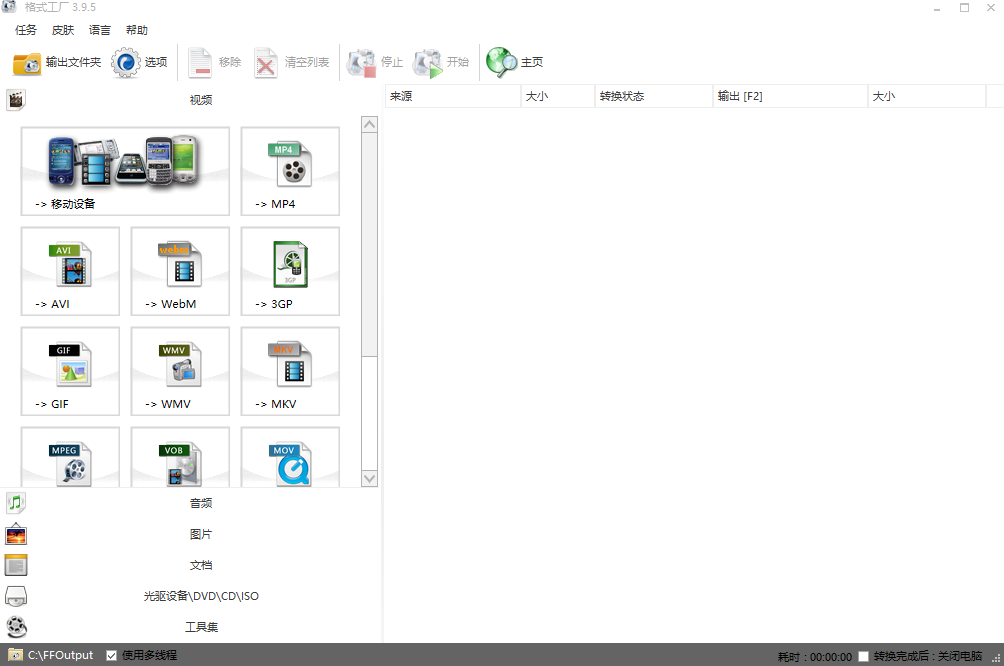
支持格式
所有类型视频转到MP4、3GP、AVI、MKV、WMV、MPG、VOB、FLV、SWF、MOV、webm等,新版支持RMVB(rmvb需要安装Realplayer或相关的译码器)、xv(迅雷独有的文件格式)转换成其他格式。
所有类型音频转到MP3、WMA、FLAC、AAC、MMF、AMR、M4A、M4R、OGG、MP2、WAV等。
所有类型图片转到JPG、PNG、ICO、BMP、GIF、TIF、PCX、TGA等。
支持移动设备:索尼(Sony)PSP、苹果(Apple)iPhone&iPod、爱国者(Aigo)、爱可视(Archos)、多普达(Dopod)、歌美(Gemei)、iRiver、LG、魅族(MeiZu)、微软(Microsoft)、摩托罗拉(Motorola)、纽曼(Newsmy)、诺基亚(Nokia)、昂达(Onda)、OPPO、RIM黑莓手机、蓝魔(Ramos)、三星(Samsung)、索爱(SonyEricsson)、台电(Teclast)、艾诺(ANIOL)和移动设备兼容格式MP4、3GP、AVI。
转换DVD到视频文件,转换音乐CD到音频文件。DVD/CD转到ISO/CSO,ISO与CSO互转源文件支持RMVB。
可设置文件输出配置(包括视频的屏幕大小,每秒帧数,比特率,视频编码;音频的采样率,比特率;字幕的字体与大小等)。












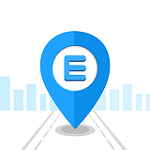



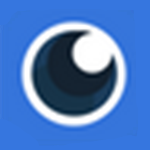






















 浙公网安备 33038202002266号
浙公网安备 33038202002266号